电脑|少数派作者的桌面长啥样?看 5 位作者分享自己的「桌面好物」(12)
最好的解决途径就是选择一根颜值高一些的线材 , 让线材也成为桌搭的一部分 。 比如对于必须插线的无线充电桌垫 , 可以用闪极这根短线来进行支援:
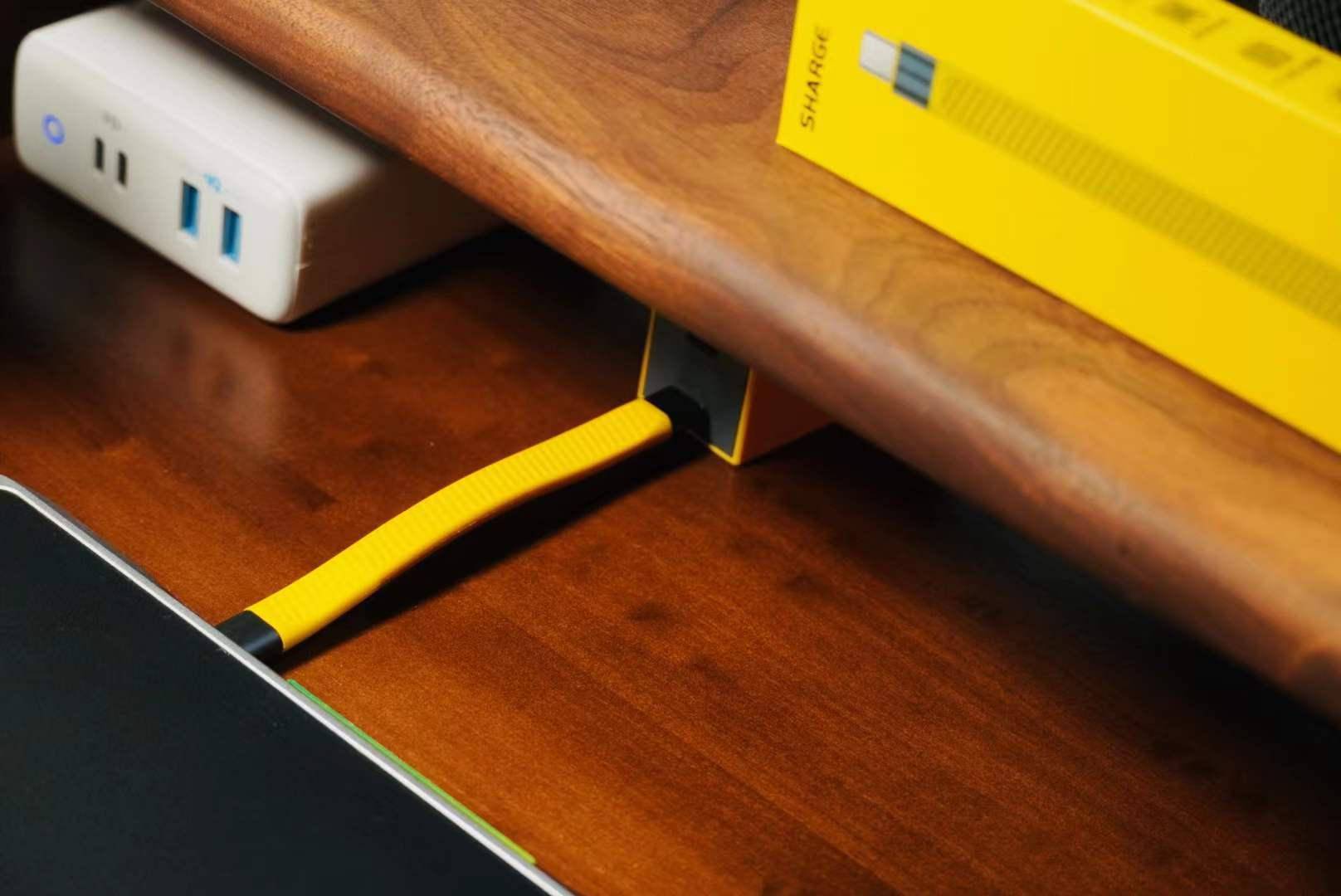
文章图片
比如一些只有单模的客制化键盘套件 , 可以选择手搓螺旋航插线来代替普通的数据线:

文章图片
而对于无线充电 , 非常重要的一点就是充电位一定要足够多 , 才能成功养成所有设备都进行无线充电的习惯 , 彻底抛弃有线充电 。 比如小米79元的立式无线充我一共买了三个、奥睿科的五线圈充电板也有两个 , 等等 。
当然这么多无线充电设备会使桌面有点不太规整 , 所以后来我转变了思路 , 开始思考如何让无线充电和桌面更好的融合 。
第一个想法是更换一些更加集成且优雅的无线充电设备 , 尤其是iPhone 支持 Magsafe 之后 , 比如可以一次性解决 Apple 三件套充电问题的贝尔金三合一:

文章图片
第二个途径是将无线充电与桌面上原有的一些设备来进行融合 。 比如 PITAKA 的 iPad 支架 , 底部留有一个磁吸位 , 我一般拿来给耳机(贝尔金三合一底下的充电位太难用了)或备用机充电:

文章图片
又比如将四个无线充电位与桌垫结合的 Cybermat , 算是变相取代了在桌子底下挖洞塞无线充电线圈这个粗暴的解决方案 。

文章图片
当然市面上大部分的键盘和鼠标并不支持无线充电 , 所以我们需要对其进行简单的改造 。 鼠标的话可以选择罗技特定的几款型号并配合支持无线充电的模块 , 这类模块目前有成品直接售卖:

文章图片
键盘因为不像鼠标一样需要随时移动 , 所以并不需要专门的模块 , 将普通的无线充电线圈接入即可 。 当然最优雅的办法还是把键盘拆开来把线圈藏进内部 , 下图只是我用阿米洛「谎言」做的功能示意:

文章图片
需要注意的是只有无线键盘才可以这样操作 , 因为有线键盘没有内置电池并且需要通过数据线和电脑连接 。 铝壳体键盘则需要注意不能把线圈藏进内部因为金属外壳会影响无线充电 。
推荐阅读
- 第一财经|一加并入OPPO半年后 完成中国区组织架构调整
- |电脑杀毒,原来还能“望闻问切”?
- 电脑|苹果 macOS 12.2 开发者预览版 Beta2 发布
- 21世纪经济报道|元宇宙写入武汉政府工作报告,今年GDP预期增长7.5%
- 电脑|国产用心了!跑分超70万的二合一平板电脑:酷比魔方iWork GT随行本简评
- 青少年|一块小屏幕如何连接起知识创作者和青少年?
- 硬件|Eurocom发布Nightsky RX315笔记本电脑 可选酷睿i7+RTX 3080+OLED屏
- faker|拒绝白嫖,开源项目作者删库跑路,数千个应用程序无限输出乱码
- 截图|OPPO 平板电脑曝光:搭载骁龙 870,支持 120Hz 高刷
- 数据|算法技术不可被用歪







